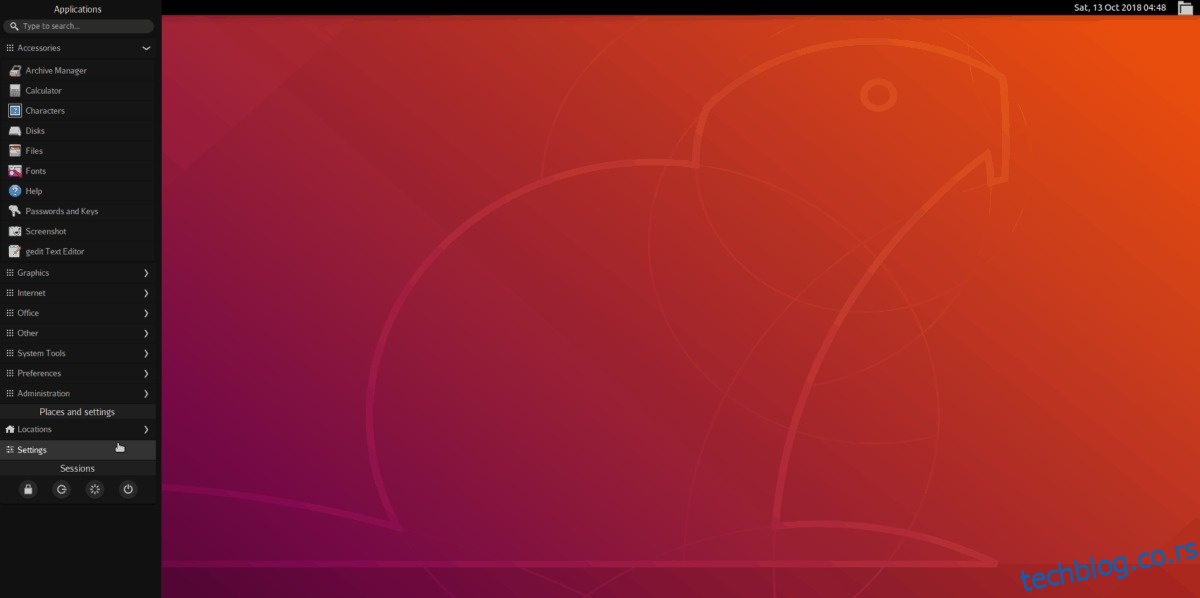Маноквари је замена за Гноме на радној површини Линук-а. Потребно је много Гноме Схелл технологија и организује их у уредан кориснички интерфејс сличан Виндовс-у. Иако то није прво окружење радне површине које је реорганизовало Гноме, ипак вреди проверити ако тражите нову радну површину коју ћете користити на Убунту-у.
Корисници Убунту-а имају приступ Маноквари десктоп окружењу захваљујући Лаунцхпад ППА. Проблем је што овај ППА није спреман за употребу на Убунту 18.04 ЛТС и будућим издањима. Како сада, само 16.04 ЛТС и 17.04 имају подршку.
Неопходно је мало поправљања да би Маноквари радио на модерним системима. Могуће је инсталирати радну површину на недавна издања Убунтуа, уз неколико измена у званичном изворном фајлу софтвера.
Преглед садржаја
Пре него што почнемо
Набавити Мановарки на модерним верзијама Убунтуа је лако, али потенцијално ризично. Зато је императив да направите потпуну резервну копију своје оригиналне Убунту изворне датотеке. На тај начин, ако се појаве проблеми, враћање промена је лако.
Да бисте направили резервну копију извора ваших Убунту апликација, покрените команду цп у прозору терминала.
sudo cp /etc/apt/sources.list ~/Documents/sources.list.bak
Чувајте ову датотеку у фасцикли Документи на Убунту-у ради безбедног чувања. Алтернативно, размислите о томе да узмете ову датотеку и да је отпремите на Дропбок, Гоогле диск или други онлајн систем за складиштење у облаку ради безбедног чувања.
Вратите резервну копију помоћу:
sudo -s rm /etc/apt/sources.list mv /home/username/Documents/sources.list.bak sources.list mv /home/username/Documents/sources.list /etc/apt/
Додајте Маноквари ППА у Убунту
Када је резервна копија завршена, модификација може да почне. Започните додавањем „#Маноквари Схелл“ у изворну датотеку. Додавање ове линије ће вам омогућити да брзо идентификујете где су извори Маноквари софтвера у изворној датотеци.
sudo -s
echo '#Manokwari Shell' >> /etc/apt/sources.list echo ' ' >> /etc/apt/sources.list
Након што додате ознаку Маноквари у /етц/апт/соурцес.лист, мораћете да додате ППА у изворну датотеку. Да бисте га додали, вратите се у прозор терминала и извршите команду ецхо.
Напомена: овај ППА мора бити додат у Убунту ручно. Не покушавајте да користите стандардну наредбу адд-апт-репоситори. Додавање ППА софтверског извора на овај начин омогућава кориснику да одреди старију верзију Убунту-а, што је од суштинског значаја да би Маноквари радио на модерним системима.
echo 'deb https://ppa.launchpad.net/dotovr/manokwari/ubuntu xenial main' >> /etc/apt/sources.list echo 'deb-src https://ppa.launchpad.net/dotovr/manokwari/ubuntu xenial main' >> /etc/apt/sources.list
Завршите процес подешавања Маноквари ППА ручним додавањем ППА кључа на свој Убунту рачунар.
apt-key adv --recv-keys --keyserver keyserver.ubuntu.com EF54E20E465FF80C
Додајте архиву пакета Убунту 16.04
Верзија Маноквари ППА од 16.04 ради. Следећи корак је додавање у званичну архиву пакета Убунту 16.04. Без ове архиве, Маноквари неће моћи да инсталира потребне датотеке зависности које су му потребне, а инсталација неће успети.
echo ' ' >> /etc/apt/sources.list
echo '#Ubuntu 16.04 packages' >> /etc/apt/sources.list echo ' ' >> /etc/apt/sources.list echo 'deb https://us.archive.ubuntu.com/ubuntu/ xenial main universe multiverse restricted' >> /etc/apt/sources.list
Сада када су сви неопходни извори софтвера постављени на Убунту, процес модификације је завршен. Завршите покретањем команде за ажурирање.
apt update
Инсталирајте Маноквари
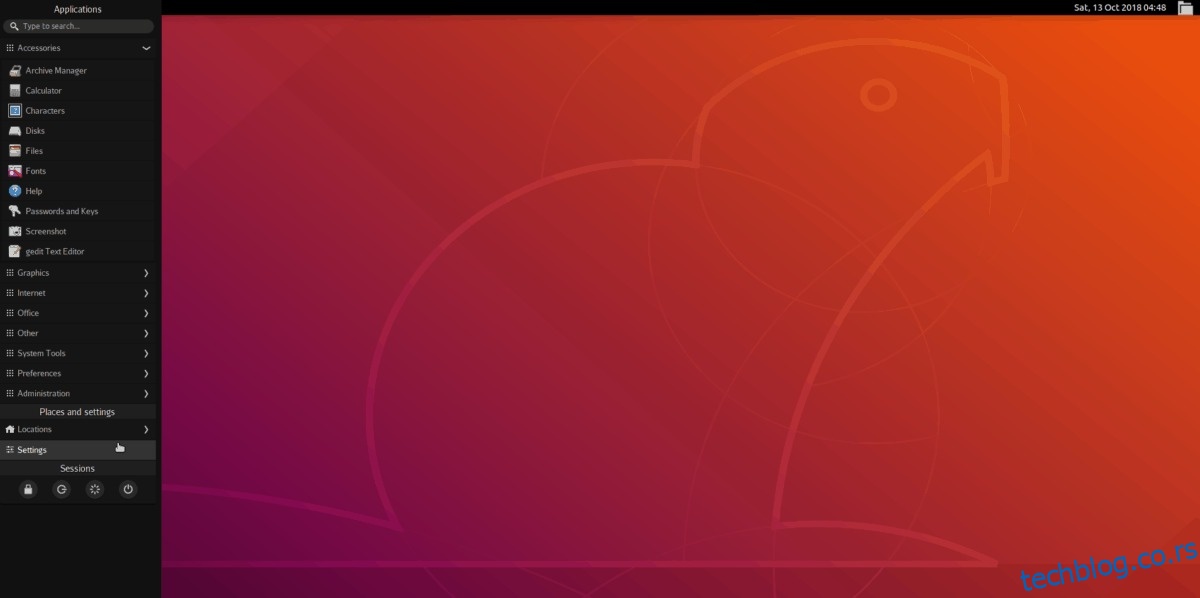
Да бисте инсталирали Маноквари на Убунту, покрените прозор терминала. У терминалу користите Апт менаџер пакета да бисте инсталирали радну површину.
sudo apt install manokwari
За потпуно искуство, размислите и о инсталирању додатних пакета:
sudo apt install tebu-flat-icon-theme bromo-theme
Деинсталирање Маноквари-ја
Испробали сте Маноквари, али нисте задовољни? Желите да га деинсталирате! Ево како! Прво, набавите роот схелл у прозору терминала тако што ћете извршити команду судо -с.
sudo -s
Са роот приступом, замените датотеку соурцес.лист резервном копијом направљеном на почетку упутства:
rm /etc/apt/sources.list mv /home/username/Documents/sources.list.bak sources.list mv /home/username/Documents/sources.list /etc/apt/
Покрените ажурирање Убунтуа да бисте довршили промене у соурцес.лист.
apt update
Деинсталирајте Маноквари десктоп окружење из Убунтуа. Обавезно користите прекидач за чишћење да бисте избрисали све његове трагове из вашег система.
apt remove manokwari --purge
Ослободите се свих зависности на вашем Убунту рачунару тако што ћете покренути команду ауторемове.
apt autoremove
Коначно, поново покрените свој Линук рачунар. Након поновног покретања, Маноквари ће у потпуности нестати из Убунтуа!
Пријавите се у Маноквари
Маноквари десктоп окружење позајмљује много од Гноме Схелл-а, тако да не би требало бити проблема са пријављивањем у њега помоћу стандардног Убунту менаџера за пријаву. Одјавите се из тренутне сесије да бисте се вратили на менаџер за пријаву. Пронађите икону зупчаника и изаберите је да бисте видели доступна окружења радне површине.
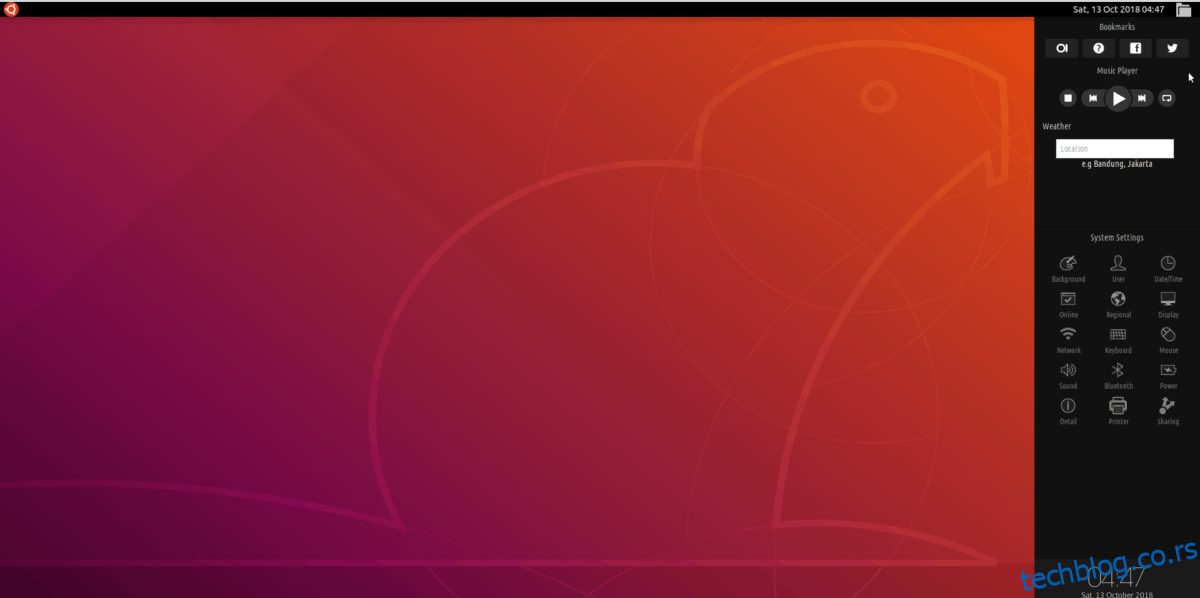
На листи сесија радне површине изаберите „Маноквари“. Затим изаберите своје корисничко име, унесите лозинку за свој кориснички налог и притисните тастер Ентер да бисте се пријавили на Маноквари. Да бисте се одјавили са радне површине, кликните на икону Убунту, а затим кликните на дугме за напајање испод подешавања.